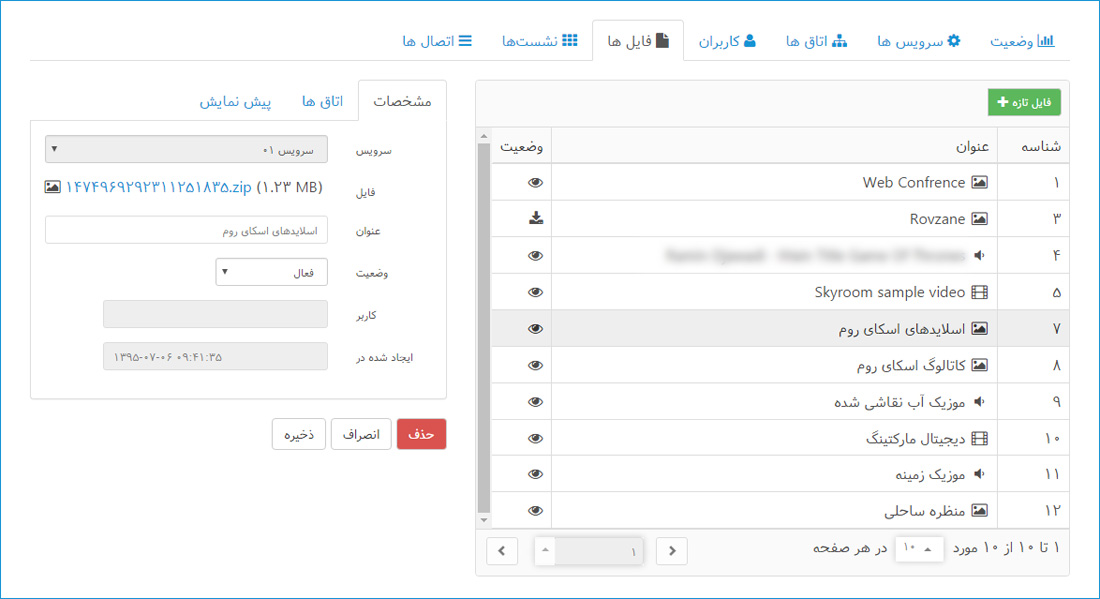مدیریت فایل ها در پنل مدیریت
برای نمایش اسلاید و پخش مدیا (صوتی و تصویری) در حین برگزاری رویدادهای خود می توانید از طریق پنل مدیریت، فایل های خود را بر روی سرور بارگذاری نمایید و یا پس از ورود به اتاق فایل ها را بارگذاری کنید.
نکات مهم
- فایل ها یکبار در سرور بارگذاری شده و سپس در اتاق های مختلف قابل استفاده می باشند.
- تعیین فایل هایی که به صورت پیش فرض در ابتدای ورود کاربران به اتاق می بایست پخش شوند از قسمت "اتاق ها" مدیریت می گردد.
- برای بارگذاری فایل ها حجم مجاز سرویس خود را در نظر بگیرید.
- فایل های پاورپوینت ppt باید به صورت عکس ذخیره شوند (از محیط برنامه office گزینه save as با فرمت PDF را انتخاب کنید) و سپس فایل PDF را در اتاق بارگذاری نمایید.
بارگذاری فایل از طریق پنل مدیریت
برای بارگذاری فایل جدید روی دکمه سبز رنگ "فایل جدید" در گوشه بالا سمت راست کلیک نمایید. در لیست باز شده می بایست نوع مدیریت فایل خود را تعیین کنید.
- اسلاید: نمایش فایل شما به صورت اسلاید و به شکل عکس در بخش نمایش اسلاید اتاق ها
- صوتی: پخش فایل صوتی در اتاق ها
- تصویری: پخش فایل تصویری در اتاق ها
- عمومی: ارایه فایل به کاربران جهت دانلود
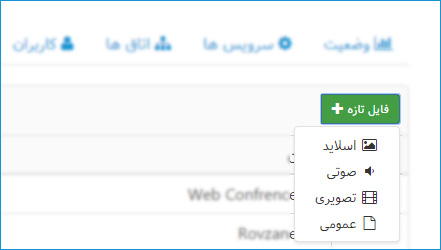
پس از انتخاب نوع کاربری فایل خود، فرم بارگذاری فایل در ستون سمت چپ نمایش داده می شود. در این مرحله باید سرویسی را که قصد دارید از این فایل در اتاق های آن استفاده نمایید، تعیین کنید. دقت داشته باشید فایل های یک سرویس در سرویس دیگر قابل استفاده نیستند. همچنین فرمت های مجاز برای انتخاب فایل نیز در این فرم نمایش داده شده اند.
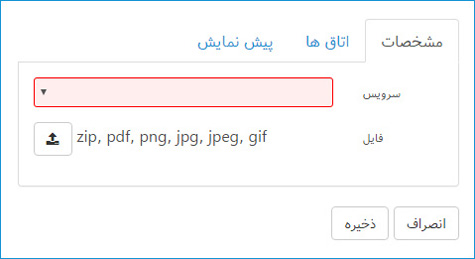
در ادامه بر اساس نوع سرویس انتخاب شده، حجم مجاز برای بارگذاری فایل به شما نمایش داده می شود. با کلیک روی دکمه "انتخاب فایل" می توانید فایل مورد نظر خود را از روی رایانه یا دستگاه خود انتخاب نمایید.
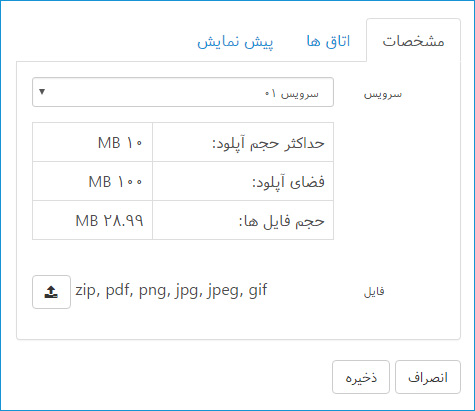
پس از انتخاب فایل، در صورتی که فرمت و حجم فایل انتخاب شده مجاز باشد، بارگذاری آن بر روی سرور آغاز خواهد شد. مدت زمان بارگذاری بر اساس حجم فایل متغییر است.
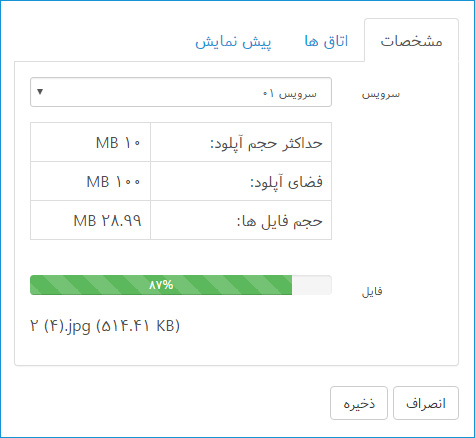
با اتمام عملیات بارگذاری فایل روی سرور، می توانید عنوان فایل خود را تغییر داده و ویرایش نمایید. در حین برگزاری رویداد لیست فایل های قابل استفاده بر اساس عنوان آن ها در اختیار شما قرار خواهد گرفت و در بخش هایی مانند "نمایش اسلاید"، تمامی کاربران عنوان فایل را مشاهده می کنند. وضعیت فایل نیز در این مرحله قابل تغییر است.
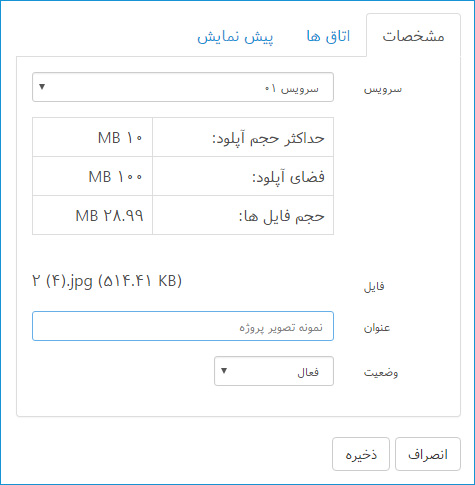
اکنون می توانید به سربرگ "اتاق ها" مراجعه نمایید. در این سربرگ لیست اتاق های ایجاد شده در سرویسی که انتخاب کرده بودید نمایش داده شده است. کافی است اتاق هایی را که قصد دارید در آن ها از فایل بارگذاری شده استفاده نمایید تیک بزنید. در پایان بر روی دکمه "ذخیره" کلیک نمایید تا تنظیمات شما ذخیره شود.
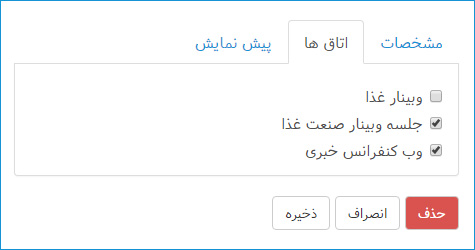
پس از ذخیره، فایل جدید در لیست فایل های بارگذاری شده در ستون سمت راست نمایش داده می شود. با کلیک روی هر یک از فایل های نمایش داده شده در لیست می توانید تنظیمات آن را ویرایش نموده و یا آن را به طور کامل از روی سرور حذف نمایید.